ব্যবহারকারীদের কাছে আপনার অ্যাকশন প্রকাশ করার আগে, আপনার এটিকে পুঙ্খানুপুঙ্খভাবে পরীক্ষা করা উচিত, লক্ষ্য পৃষ্ঠ, অবস্থান এবং ডিভাইসগুলি নির্দিষ্ট করা উচিত এবং এটি অ্যাকশনগুলির জন্য Google-এর নীতিগুলি মেনে চলছে কিনা তা যাচাই করা উচিত৷ এই পৃষ্ঠাটি বিটা বা প্রোডাকশন চ্যানেলে রিলিজ করার অনুমোদন পেতে, পর্যালোচনার জন্য আপনার অ্যাকশন জমা দেওয়ার জন্য প্রস্তুত করার সময় আপনার যে কাজগুলি সম্পাদন করা উচিত তার একটি ওভারভিউ প্রদান করে।
নীতি লঙ্ঘন জন্য পরীক্ষা করুন
আপনার অ্যাকশন অ্যাকশন অন Google-এর নীতি অনুসরণ করে তা যাচাই করুন। সাধারণভাবে, আপনার সামগ্রীর জন্য এই নির্দেশিকাগুলি অনুসরণ করুন:
- সুনির্দিষ্ট হোন: ব্যবহারকারীদের অবশ্যই বিশেষভাবে আপনার অ্যাকশন আহ্বান করতে সক্ষম হতে হবে। একটি প্রদর্শন নাম বা উচ্চারণ নির্বাচন করার সময় খুব বিস্তৃত বা সাধারণ হবেন না। উদাহরণস্বরূপ, একটি অ্যাকশন বাক্যাংশ হিসাবে "[শহরের জন্য আবহাওয়া পরীক্ষা করুন" এর পরিবর্তে "টক টু ওয়েদার অ্যাপ ব্যবহার করুন [শহরের] আবহাওয়া পরীক্ষা করুন" । ভালো অ্যাকশন বাক্যাংশ প্রদানের জন্য নির্দেশিকা অনুসরণ করুন।
- নিষিদ্ধ বিষয়বস্তু এড়িয়ে চলুন: যদি না এটি একটি বৈজ্ঞানিক, শৈল্পিক, ডকুমেন্টারি বা শিক্ষামূলক উদ্দেশ্য পরিবেশন করে, স্পষ্টভাবে যৌন, হিংসাত্মক, বেআইনি বা ঘৃণ্য বিষয়বস্তু সহ অ্যাকশন অ্যাকশন অন Google-এর নীতি লঙ্ঘন করে৷ তর্জন বা হয়রানির প্রচার করে এমন পদক্ষেপগুলিও প্রত্যাখ্যান করা হবে বা সরিয়ে নেওয়া হবে৷
- কপিরাইট এবং বৌদ্ধিক সম্পত্তিকে সম্মান করুন: আপনার অ্যাকশন দ্বারা অফার করা সামগ্রী ব্যবহার করার জন্য আপনার পর্যাপ্ত অধিকার আছে তা নিশ্চিত করুন।
- সৎ থাকুন: মিথ্যা দাবি করে ব্যবহারকারীদের বিভ্রান্ত করবেন না বা প্রতারণা করবেন না।
- ব্যবহারকারীদের গোপনীয়তা এবং নিরাপত্তা রক্ষা করুন: আপনি কীভাবে ব্যবহারকারীর ডেটা পরিচালনা করেন, ব্যবহারকারীর ডেটা নিরাপদে প্রেরণ করেন এবং একটি গোপনীয়তা নীতি প্রদান করেন তাতে স্বচ্ছ হন৷
- ব্যবহারকারীদের কথা না শুনবেন না: ব্যবহারকারীদের বুঝতে হবে কখন আপনার অ্যাকশন তাদের ইনপুটের জন্য অপেক্ষা করছে। ব্যবহারকারীকে অনুরোধ না করে মাইক খোলা রাখা একটি সাধারণ ভুল যা আমাদের নীতিতে বর্ণিত আছে। নিশ্চিত করুন যে আপনার অ্যাকশন ব্যবহারকারীকে সূচিত করে যখন এটি আপনার অ্যাকশন প্রত্যাখ্যান হওয়ার ঝুঁকি কমাতে একটি আদেশের জন্য অপেক্ষা করছে।
- আপনার আমন্ত্রণ এবং প্রদর্শনের নাম পর্যালোচনা করুন: নিশ্চিত করুন যে আপনার আহ্বানের নামটি আপনার সহকারী ডিরেক্টরি পৃষ্ঠায় প্রদর্শিত প্রদর্শন নামের সাথে সামঞ্জস্যপূর্ণ। নিশ্চিত করুন যে উভয় নামই যথেষ্ট সুনির্দিষ্ট যাতে ব্যবহারকারীরা সহজেই আপনার অ্যাকশনটি শুরু করতে পারে। আপনার আমন্ত্রণ এবং প্রদর্শনের নামগুলি অবশ্যই অ্যাকশন অন Google-এর নীতিগুলি অনুসরণ করবে৷
নীতিগুলির সম্পূর্ণ তালিকা পরীক্ষা করুন এবং আপনার অ্যাকশনের পর্যালোচনা এবং অনুমোদন ত্বরান্বিত করতে আপনি সেগুলি মেনে চলছেন তা নিশ্চিত করুন৷
প্রদর্শনের নাম সেট করুন
প্রদর্শনের নামটি সংজ্ঞায়িত করে কিভাবে ব্যবহারকারীরা স্পষ্টভাবে আপনার অ্যাকশন আহ্বান করে। এই নামটি সহকারী ডিরেক্টরিতেও ব্যবহৃত হয়।
আপনার প্রদর্শনের নাম সেট করতে, এই পদক্ষেপগুলি অনুসরণ করুন:
- বিকাশ > আমন্ত্রণ > সেটিংসে নেভিগেট করুন।
- আপনার কর্মের জন্য প্রদর্শনের নাম লিখুন।
- নামটি কীভাবে উচ্চারিত হয় তা শুনতে Play_circle_filled আইকনে ক্লিক করুন play_circle_filled
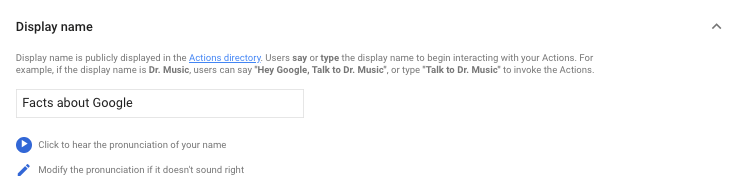
আপনার প্রদর্শন নাম পরিবর্তন করুন
আপনি যেকোনো সময় আপনার অ্যাকশনের ডিসপ্লে নাম পরিবর্তন করতে পারেন; যাইহোক, ব্যবহারকারীরা নতুন নাম ব্যবহার করে আপনার অ্যাকশন শুরু করার আগে আপনার অ্যাকশন আরেকটি সম্পূর্ণ পর্যালোচনা প্রক্রিয়ার মধ্য দিয়ে যাবে।
ঐচ্ছিক: অবস্থান টার্গেটিং নির্দিষ্ট করুন
ডিফল্টরূপে, যতক্ষণ পর্যন্ত ব্যবহারকারীর ডিভাইস লোকেল একটি "ইংরেজি" ভেরিয়েন্টে সেট করা থাকে (উদাহরণস্বরূপ, আমেরিকান ইংরেজি বা ব্রিটিশ ইংরেজি) আপনার অ্যাকশন সমস্ত অঞ্চলে উপলব্ধ থাকে৷
লোকেশন টার্গেটিং সেটিং আপনার অ্যাকশনের জন্য আঞ্চলিক প্রাপ্যতা নিয়ন্ত্রণ করে।
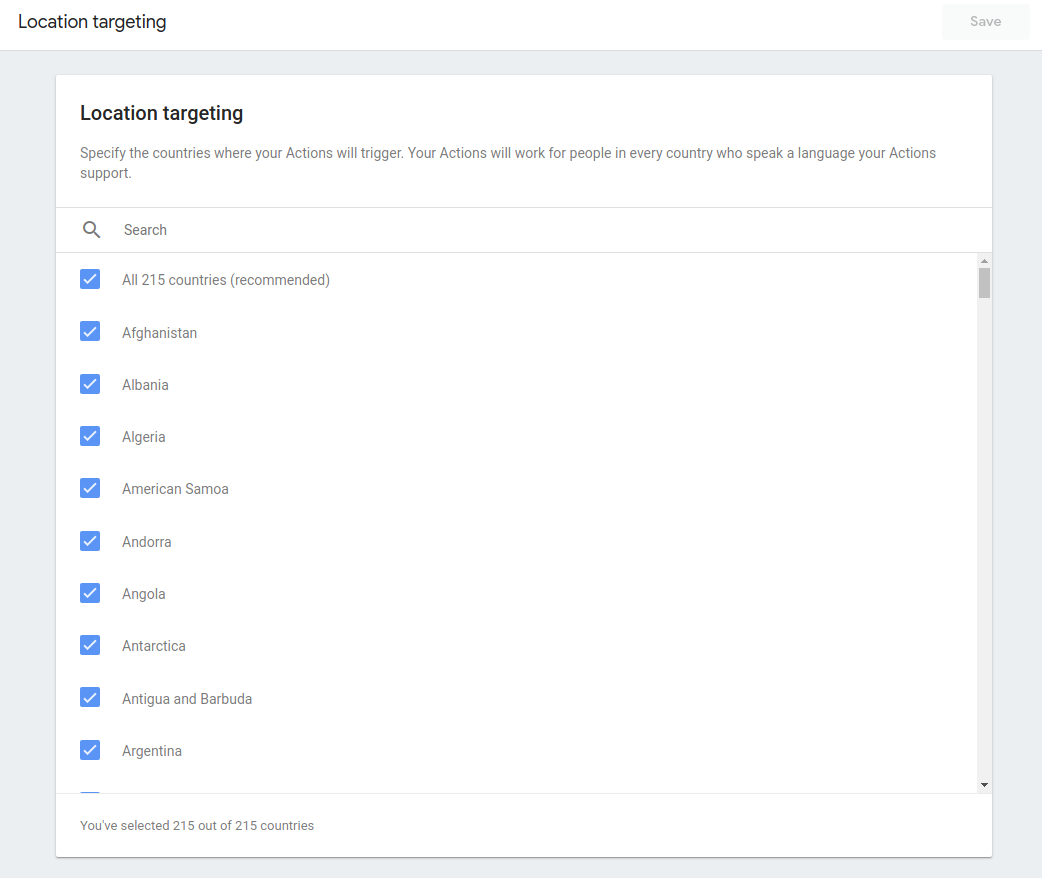
স্থানীয় প্রকাশনা সম্পর্কে আরও পড়ুন।
ঐচ্ছিক: পৃষ্ঠের ক্ষমতা নির্দিষ্ট করুন
আপনার অ্যাকশন অ্যাসিস্ট্যান্ট সমর্থন করে এমন বিভিন্ন পৃষ্ঠে প্রদর্শিত হতে পারে, যেমন ফোন (Android এবং iOS) এবং স্মার্ট ডিসপ্লে।
সারফেস ক্ষমতাগুলি আপনাকে ব্যবহারকারীরা তাদের ব্যবহার করা পৃষ্ঠের উপর ভিত্তি করে আপনার অ্যাকশন শুরু করতে পারে কিনা তা নিয়ন্ত্রণ করতে দেয়। যদি ব্যবহারকারীরা একটি অসমর্থিত পৃষ্ঠে আপনার অ্যাকশন আহ্বান করার চেষ্টা করেন, তাহলে তারা একটি ত্রুটির বার্তা পাবেন যে তাদের ডিভাইসটি অসমর্থিত।
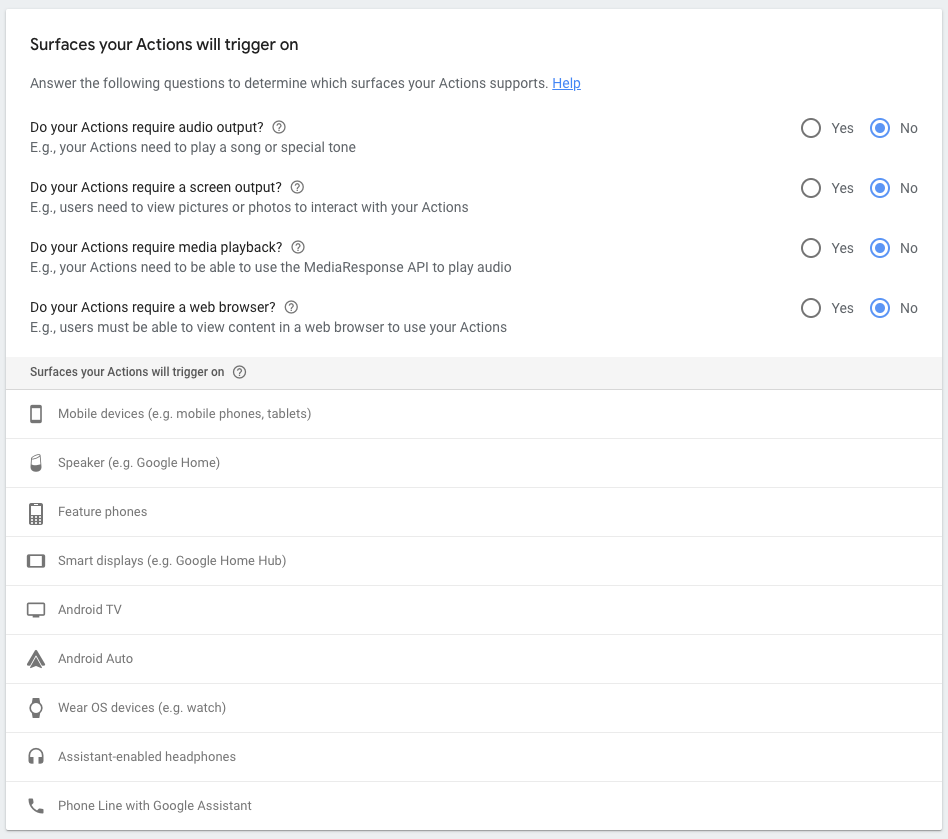
পৃষ্ঠের ক্ষমতা সম্পর্কে আরও পড়ুন।
ঐচ্ছিক: ইন্টারেক্টিভ ক্যানভাস বিকল্পগুলি নির্দিষ্ট করুন৷
যদি আপনার অ্যাকশন ইন্টারেক্টিভ ক্যানভাস ব্যবহার করে, তাহলে আপনাকে বাম নেভিগেশনে বিকাশ > ইন্টারেক্টিভ ক্যানভাসের অধীনে কয়েকটি বিকল্প সক্ষম এবং সেট করতে হবে।
- আপনার অ্যাকশনের সাথে ইন্টারেক্টিভ ক্যানভাস ব্যবহার করার বিকল্পটি সক্রিয় করুন।
- আপনার অ্যাকশনের ভিজ্যুয়াল হোস্ট করে এমন ওয়েব অ্যাপের URL লিখুন।
সিমুলেটর দিয়ে পরীক্ষা করুন
আপনার অ্যাকশন রিলিজ করার আগে, আপনার অ্যাকশনের ব্যবহারকারীর অভিজ্ঞতা পরীক্ষা করতে সিমুলেটর ব্যবহার করুন এবং নিশ্চিত করুন যে সবকিছু কাজ করছে।
নিম্নলিখিত সাধারণ ত্রুটি এবং লঙ্ঘনের জন্য পরীক্ষা করুন:
- ওয়েবহুক ট্রান্সপোর্ট অবশ্যই সুরক্ষিত হতে হবে: আপনি আপনার ওয়েবহুকের জন্য ট্রান্সপোর্টে HTTPS (TLS) এনক্রিপশন ব্যবহার করছেন কিনা তা যাচাই করুন।
- ওয়েবহুকের অনুরোধগুলি যাচাই করুন: নিশ্চিত করুন যে আপনি অ্যাকশন SDK ব্যবহার করে আপনার ওয়েবহুকের অনুরোধগুলিতে স্বাক্ষর করেছেন এবং আপনার ওয়েবহুকে যাচাই করুন৷
- আপনার অ্যাকশন নাম পরীক্ষা করুন: নিশ্চিত করুন যে আপনি যে অ্যাকশন নামটি সেট করেছেন তা ধারাবাহিকভাবে আপনার অ্যাকশনকে ট্রিগার করে। একটি হার্ডওয়্যার ডিভাইস বা ওয়েব সিমুলেটর ব্যবহার করুন এবং আপনার আহ্বানের নামটি বারবার বলুন, বিভিন্ন বাস্তব-বিশ্বের পরিস্থিতিতে (যেমন, পটভূমিতে আওয়াজ সহ, বা ডিভাইস থেকে বিভিন্ন দূরত্বে)। যদি সম্ভব হয়, বিভিন্ন লিঙ্গের লোকেদের বা বিভিন্ন উচ্চারণ সহ আপনার অ্যাকশনকে আহ্বান করতে বলুন। আপনার আহ্বানের নামটি ধারাবাহিকভাবে স্বীকৃত না হলে, আপনি এটি পরিবর্তন করতে চাইতে পারেন।
- ভৌত ডিভাইসে পরীক্ষা করুন: যদিও ওয়েব সিমুলেটরটি আপনার অ্যাকশনটি দ্রুত বিকাশের সময় পরীক্ষা করার জন্য দুর্দান্ত, তবে আপনার সর্বদা বাস্তব ডিভাইসে আমন্ত্রণ এবং ডায়ালগ পরীক্ষা করা উচিত। আপনার অ্যাকশন বাস্তব জীবনে কীভাবে কাজ করে তা বোঝার এটি সর্বোত্তম উপায় এবং আপনাকে ব্যবহারকারীর অভিজ্ঞতা উন্নত করতে সহায়তা করে।
আপনার বর্তমান অ্যাকশন প্রকল্পের খসড়া পরীক্ষা করতে, প্রধান নেভিগেশনে পরীক্ষা- এ যান। এটি নিশ্চিত করে যে আপনার অ্যাকশনের বর্তমান সংস্করণটি সিমুলেটর, কনসোল এবং অ্যাসিস্ট্যান্ট-সক্ষম ডিভাইসগুলিতে ব্যবহার করা হয়েছে।
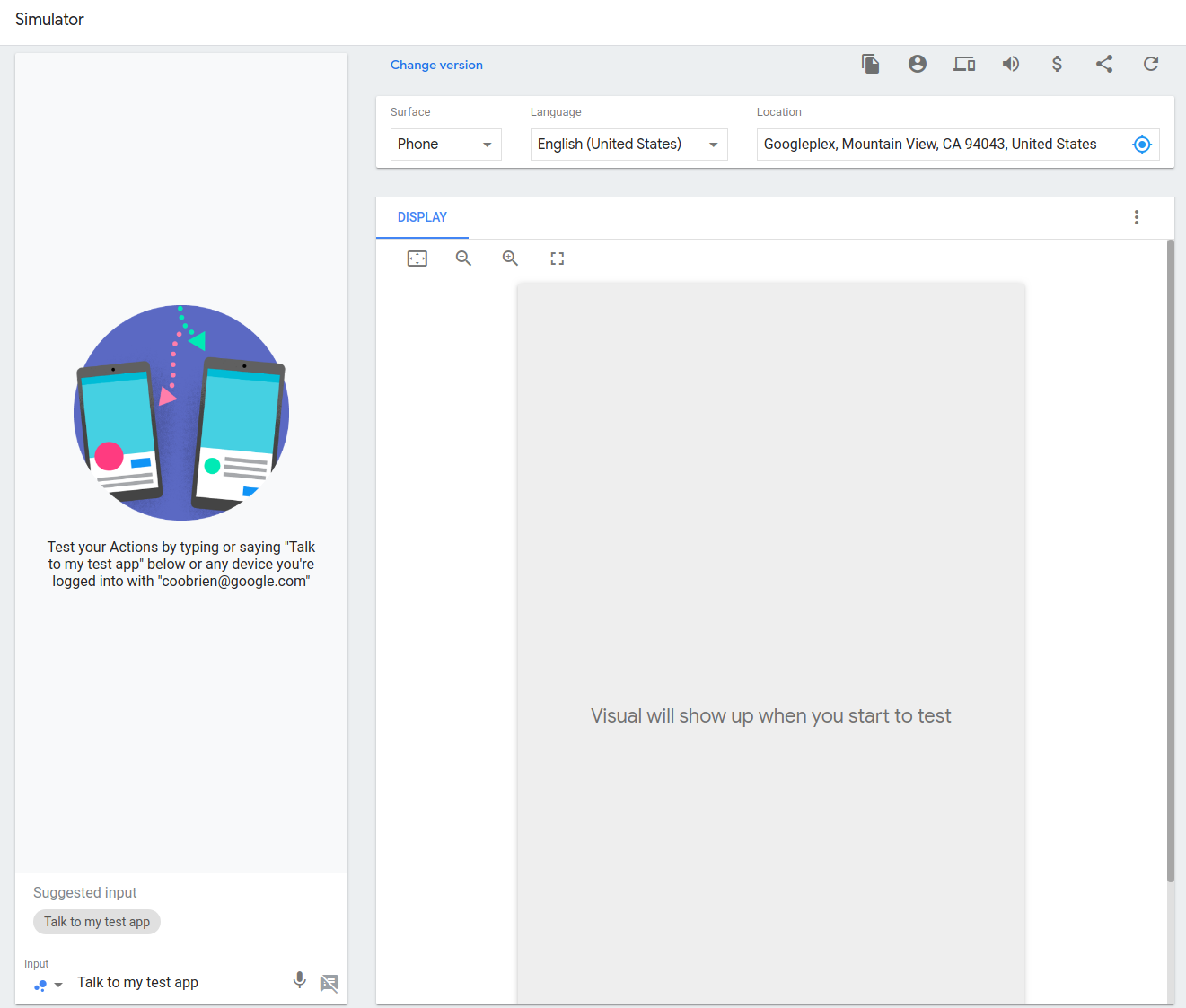
অ্যাকশন সিমুলেটর সম্পর্কে আরও পড়ুন।
আপনার প্রকল্প মুক্তি
একবার আপনি আপনার প্রকল্পের খসড়া পরীক্ষা করে নিলে এবং ফলাফলে খুশি হলে, অতিরিক্ত পরীক্ষার জন্য আপনি এটিকে আলফা বা বিটা চ্যানেলে স্থাপন করতে পারেন। বিকল্পভাবে, আপনি এটি পর্যালোচনার জন্য এবং সহকারী ব্যবহারকারীদের কাছে প্রকাশের জন্য জমা দিতে পারেন।
কনসোলের ডিপ্লয় > রিলিজ বিভাগে, আপনি রিলিজের জন্য নিম্নলিখিত বিকল্পগুলি পাবেন:
- আলফা : দ্রুত পরীক্ষার পুনরাবৃত্তির জন্য সর্বোত্তম ব্যবহার করা হয়। আপনার অ্যাকশন সম্পূর্ণ Google পর্যালোচনা না করেই আপনার সংজ্ঞায়িত ব্যবহারকারীদের একটি ছোট সেটে বিতরণ করা হয়।
- বিটা : সম্পূর্ণ Google পর্যালোচনার পরে সীমিত ব্যবহারকারীদের মধ্যে আপনার অ্যাকশন বিতরণ করার জন্য সর্বোত্তম ব্যবহার করা হয়। যেহেতু অ্যাকশনটি সম্পূর্ণ পর্যালোচনায় উত্তীর্ণ হয়েছে, আপনি যেকোনো সময় এটিকে সর্বজনীন করার জন্য নির্বাচন করতে পারেন।
- উত্পাদন : সম্পূর্ণ Google পর্যালোচনার জন্য আপনার অ্যাকশন জমা দিন। এটি অনুমোদিত হয়ে গেলে, আপনার অ্যাকশন সহকারী ব্যবহারকারীদের কাছে উপলব্ধ হবে।
রিলিজ সম্পর্কে আরও পড়ুন।
স্থাপনার অবস্থা
নিম্নলিখিত সারণীটি একটি প্রকল্পের বিভিন্ন স্থাপনার স্থিতি এবং আপনাকে নেওয়ার প্রয়োজন হতে পারে এমন অতিরিক্ত পদক্ষেপগুলি বর্ণনা করে:
| স্থাপনার অবস্থা | বর্ণনা |
|---|---|
| পর্যালোচনা অধীনে | আপনি যখন একটি নতুন স্থাপনা জমা দেন, এটি একটি অনুমোদন প্রক্রিয়ার মধ্য দিয়ে যায়। পর্যালোচকরা আপনার অ্যাকশন পরীক্ষা করে এবং যাচাই করে যে আপনি কোনো নীতি লঙ্ঘন করেননি। আপনার স্থাপনা অনুমোদিত হয়েছে কিনা তা জানিয়ে একটি পর্যালোচনা সম্পন্ন হলে আপনি একটি ইমেল পাবেন। |
| অস্বীকৃত | একটি অস্বীকৃত স্থিতি মানে আপনার স্থাপনা অনুমোদিত হয়নি। কেন আপনার স্থাপনা অস্বীকার করা হয়েছে তা ব্যাখ্যা করে আপনার একটি ইমেল পাওয়া উচিত। আপনি কেন ক্লিক করতে পারেন? অস্বীকারের যৌক্তিকতা দেখতে কনসোলে অস্বীকার করা স্ট্যাটাসের পাশে। |
| মোতায়েন | একটি অনুমোদিত অ্যাকশন যা সক্রিয় এবং ব্যবহারকারীদের কাছে পরিবেশন করা হচ্ছে। আপনি কনসোল থেকে যেকোনো সময়ে একটি স্থাপন করা সংস্করণ "নামে" নিতে পারেন। |
| অনুমোদিত | একটি অ্যাকশন যা পর্যালোচনা পাস করেছে এবং বর্তমানে ব্যবহারকারীদের কাছে পরিবেশন করা হচ্ছে না। যখন একটি অ্যাকশন ইতিমধ্যেই সফলভাবে পর্যালোচনার মধ্য দিয়ে গেছে, তখন এটি অতিরিক্ত পর্যালোচনার মধ্য দিয়ে না গিয়ে কনসোল থেকে যেকোনো সময়ে প্রকাশ করা যেতে পারে। |
| অস্বাস্থ্যকর | Google নিয়মিতভাবে আপনার অ্যাকশনের এন্ডপয়েন্টে অনুরোধ পাঠায় এবং পরীক্ষা করে যে আমরা উপযুক্ত প্রতিক্রিয়া পাচ্ছি। যদি আমরা শনাক্ত করি যে আপনার এন্ডপয়েন্ট বন্ধ বা প্রতিক্রিয়াশীল নয়, আমরা সাময়িকভাবে ব্যবহারকারীদের কাছে আপনার অ্যাকশন পরিবেশন করা বন্ধ করে দিই। এই ক্ষেত্রে, আপনি একটি ইমেল পাবেন যাতে জানানো হয় যে আপনার এন্ডপয়েন্ট অস্বাস্থ্যকর, এবং আপনার অ্যাকশন অস্বাস্থ্যকর অবস্থায় চলে গেছে। যত তাড়াতাড়ি আমরা সনাক্ত করি যে আপনার এন্ডপয়েন্ট আবার প্রতিক্রিয়াশীল, আমরা ব্যবহারকারীদের কাছে আপনার অ্যাকশন পরিবেশন করা আবার শুরু করব। এটি ঘটলে আপনি একটি ইমেল পাবেন এবং আপনার স্থাপনার স্থিতি Deployed এ ফিরে আসা উচিত। |
| নামিয়ে নেওয়া হয়েছে | মোতায়েন করার পরে যদি আমরা নীতি লঙ্ঘন শনাক্ত করি তাহলে Google আপনার অ্যাকশন প্রত্যাহার করতে পারে। এটি ঘটলে আপনি একটি ইমেল পাবেন এবং আপনি বিকাশকারী কনসোলে একটি ব্যানারও দেখতে পাবেন যা আপনাকে জানিয়ে দেবে যে আপনার অ্যাকশনটি সরিয়ে নেওয়া হয়েছে৷ আপনি কেন ক্লিক করতে পারেন? যৌক্তিকতা দেখতে, এবং নীতি লঙ্ঘন ঠিক করতে বা সিদ্ধান্তের বিরুদ্ধে আপিল করার জন্য আপনার বিকল্পগুলি দেখতে। |
আপনার প্রকল্প সংস্করণ
সময়ের সাথে সাথে, আপনি আপনার অ্যাকশন সম্পর্কে তথ্য আপডেট করতে চাইতে পারেন। একটি অ্যাকশনে কিছু পরিবর্তন আপনার প্রকল্পের একটি নতুন সংস্করণে পরিণত হয়। প্রতিটি নতুন সংস্করণ পুনরায় জমা দিতে হবে এবং আপডেট করা অ্যাকশন প্রকাশের আগে এবং জনসাধারণের কাছে পরিবেশন করার আগে সম্পূর্ণ পর্যালোচনা প্রক্রিয়ার মধ্য দিয়ে যেতে হবে।
নিম্নলিখিত পরিবর্তনগুলির যেকোনো একটি করার জন্য আপনাকে পর্যালোচনার জন্য একটি অ্যাকশন পুনরায় জমা দিতে হবে:
- প্রকল্পের বর্ণনা, আইকন বা অন্যান্য মেটাডেটা পরিবর্তন করতে কনসোলে একটি পরিবর্তন করা হয়েছে।
- অ্যাকশন বিল্ডার বা অ্যাকশন SDK ব্যবহার করে, আপনি আপনার অ্যাকশন প্রকল্পে পরিবর্তন করেছেন।
- লিগ্যাসি অ্যাকশন SDK ব্যবহার করে, আপনি আপনার অ্যাকশন প্যাকেজে পরিবর্তন করেছেন।
- Dialogflow ব্যবহার করে, আপনি আপনার Dialogflow এজেন্টে পরিবর্তন করেছেন।
নিম্নলিখিত পরিস্থিতিতে আপনার প্রকল্প পুনরায় জমা দেওয়ার প্রয়োজন নেই :
- আপনি শুধুমাত্র একটি বাহ্যিকভাবে হোস্ট করা ওয়েবহুকে, অ্যাকশন বিল্ডারের ইনলাইন ওয়েবহুক সম্পাদক বা ডায়ালগফ্লো-এর ইনলাইন এডিটরে আপনার কোডে পরিবর্তন করেছেন৷
- আপনি টেমপ্লেট ব্যবহার করেন, এবং আপনি Google পত্রকগুলিতে সামগ্রী আপলোড করার মাধ্যমে আপনার টেমপ্লেট ডেটা আপডেট করেছেন৷
পর্যালোচনার জন্য আপনার আপডেট করা অ্যাকশন জমা দিতে, Deploy > Release- এ যান এবং Create a Release এ ক্লিক করুন। অনুমোদিত হলে, পূর্ববর্তী সংস্করণটি আনডিপ্লোয় করা হবে এবং আপনার অ্যাকশনের সর্বশেষ সংস্করণ সহকারী ব্যবহারকারীদের কাছে উপলব্ধ হবে।
ট্র্যাক এবং সংস্করণ পরিবর্তন
ট্র্যাক করতে এবং আপনার সংস্করণ সম্পর্কে তথ্য পেতে, Deploy > Release এ যান এবং আপনি যে সংস্করণ সম্পর্কে তথ্য চান তাতে ক্লিক করুন৷
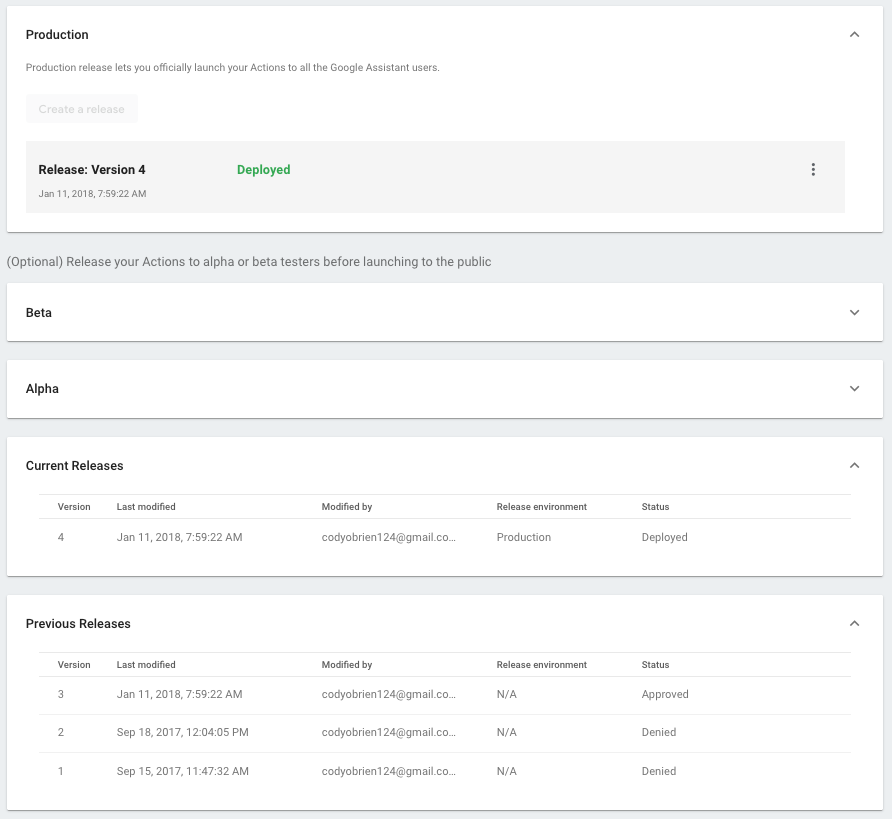
টেবিলটি সর্বশেষ সংশোধিত তারিখ এবং সংস্করণের বর্তমান অবস্থা দেখায়। সংস্করণের বর্তমান অবস্থার উপর নির্ভর করে আপনি স্থিতিতে নির্দিষ্ট পরিবর্তন করতে পারেন।
- একটি সংস্করণ পর্যালোচনার অধীনে থাকলে, আপনি পর্যালোচনা থেকে সংস্করণটি প্রত্যাহার করতে নির্বাচন করতে পারেন৷
- যদি একটি সংস্করণ স্থাপন করা হয়, আপনি আপনার অ্যাকশন নামিয়ে নিতে উত্পাদন থেকে আনডিপ্লোয় নির্বাচন করতে পারেন।
- যখন পূর্ববর্তী সংস্করণটি আনডিপ্লোয় করা হয়, আপনি সেই সংস্করণে প্রত্যাবর্তন করতে উৎপাদনে স্থাপন নির্বাচন করতে পারেন।

